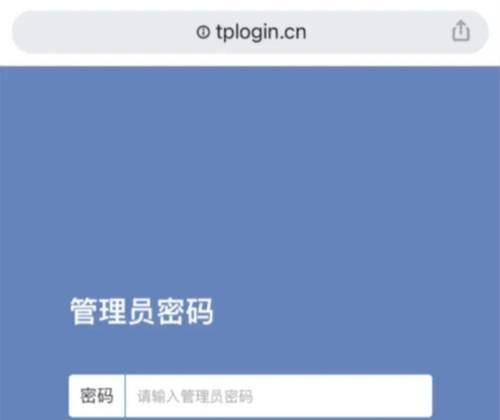设置路由器为ap模式的步骤是什么?
开篇
在进行家庭或办公网络扩展时,我们通常需要将路由器设置为AP(AccessPoint)模式。本文将详细指导您如何一步一步将您的路由器设置为AP模式,帮助您更高效地使用网络资源。通过本篇指南,无论您是否熟悉网络设备操作,都能轻松掌握设置过程,并解决可能出现的问题。

AP模式设置步骤
步骤一:访问路由器管理界面
您需要使用电脑或其他设备连接到要设置为AP模式的路由器。通常情况下,您可以通过输入默认网关(如192.168.0.1或192.168.1.1)进入路由器的管理界面。连接成功后,打开浏览器输入上述地址,然后输入账号密码登录管理界面(默认账号密码通常在路由器背后标签贴纸上)。
步骤二:查找无线设置选项
登录成功后,根据路由器的品牌和型号,通常会找到“无线设置”、“无线网络”或“无线功能”等选项。点击进入该界面,找到“无线模式”或“工作模式”等类似的设置项。
步骤三:修改无线模式
在无线模式选项中,选择“AP模式”或“AccessPointMode”。不同品牌和型号的路由器可能会有不同的术语表述,但基本上会包含“AP”这个关键词。如果找不到,请参考路由器的用户手册或官方支持页面。
步骤四:保存并重启
选择并确认AP模式后,记得保存您的设置。在管理界面中找到保存或应用设置按钮并点击。保存之后,路由器可能会自动重启,以使设置生效。重启是正常现象,请稍等片刻。
步骤五:连接您的设备
路由器重启完成后,您就可以将需要连接到网络的设备通过WiFi或以太网线连接到设置为AP模式的路由器上。此时,该路由器仅作为一个接入点存在,不再承担网关路由功能。
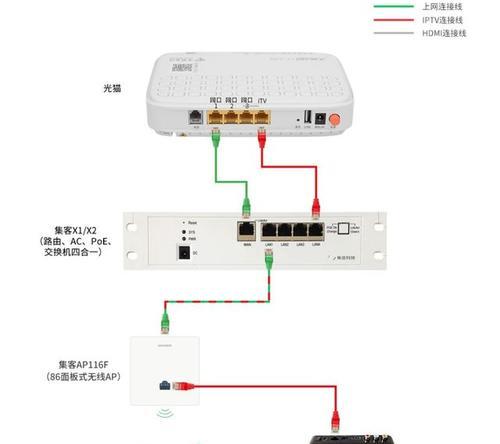
常见问题和实用技巧
问题1:找不到AP模式怎么办?
如果在设置界面中找不到AP模式,可能是因为路由器固件不支持此功能,或者是进入了错误的设置界面。建议查阅路由器的用户手册或上网搜索具体型号的详细设置指南。检查是否有固件更新,有时候固件更新能够解锁更多功能。
问题2:AP模式下无法上网怎么办?
在确认路由器设置无误后,如果AP模式下的路由器无法上网,则可能是由几个原因造成的:1)上一级路由器设置问题;2)网络连接有误;3)ISP(互联网服务提供商)限制。检查所有物理连接,确认所有设备均处于可用状态,并尝试重启路由器和上一级设备。
实用技巧:强迫设备连接特定网络
某些情况下,您可能希望设备连接特定的网络,并保持连接稳定。设置AP模式的路由器可以减少设备之间的干扰和信号竞争,从而提升网络质量。
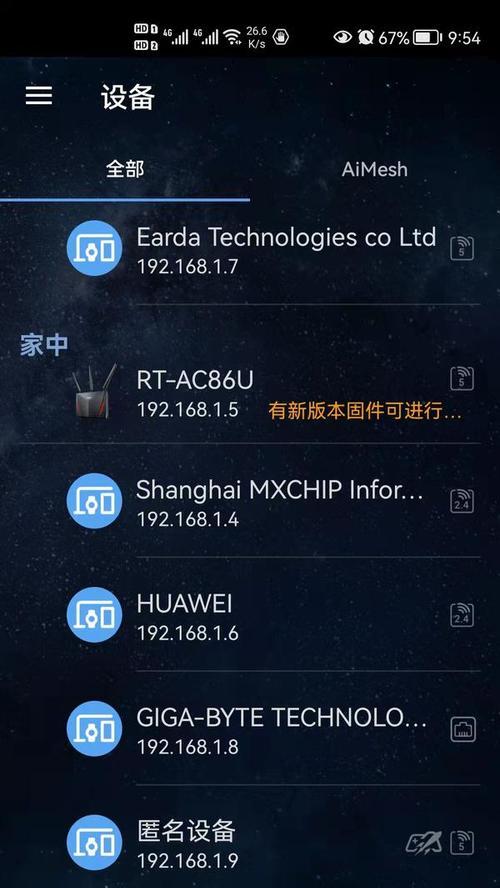
综合以上
设置路由器为AP模式可以优化网络环境,扩展无线覆盖范围。通过以上步骤,您应该能够顺利地完成设置。遇到问题时,请仔细检查每一步骤是否正确,并参考相关资源。保持耐心,相信您很快就能享受到更流畅的网络体验。
版权声明:本文内容由互联网用户自发贡献,该文观点仅代表作者本人。本站仅提供信息存储空间服务,不拥有所有权,不承担相关法律责任。如发现本站有涉嫌抄袭侵权/违法违规的内容, 请发送邮件至 3561739510@qq.com 举报,一经查实,本站将立刻删除。
- 上一篇: 云服务器咨询服务如何优化投资回报率?秘密在哪里?
- 下一篇: 初创企业服务器价格如何选择?
相关文章
- 站长推荐
-
-

Win10一键永久激活工具推荐(简单实用的工具助您永久激活Win10系统)
-

华为手机助手下架原因揭秘(华为手机助手被下架的原因及其影响分析)
-

随身WiFi亮红灯无法上网解决方法(教你轻松解决随身WiFi亮红灯无法连接网络问题)
-

2024年核显最强CPU排名揭晓(逐鹿高峰)
-

光芒燃气灶怎么维修?教你轻松解决常见问题
-

解决爱普生打印机重影问题的方法(快速排除爱普生打印机重影的困扰)
-

如何利用一键恢复功能轻松找回浏览器历史记录(省时又便捷)
-

红米手机解除禁止安装权限的方法(轻松掌握红米手机解禁安装权限的技巧)
-

小米MIUI系统的手电筒功能怎样开启?探索小米手机的手电筒功能
-

华为系列手机档次排列之辨析(挖掘华为系列手机的高、中、低档次特点)
-
- 热门tag
- 标签列表
- 友情链接